Niby sposobów na słuchanie Radia wprost z naszych komputerów jest dużo. Można otworzyć przeglądarkę internetową i odwiedzić stronę naszej ulubionej stacji radiowej, można skorzystać z odtwarzacza mediów wszelakich, który uruchomi nam też radio (mam tu na myśli programy Winamp i Foobar 2000). Dalej można się posłużyć specjalistycznymi aplikacjami, które przeznaczone zostały do odtwarzania stacji radiowych. Najbardziej znane to TapinRadio i RadioSure, który raczej nie jest już wykorzystywany z uwagi na nieaktualizowany katalog stacji radiowych. O TapinRadio można powiedzieć wiele dobrego, ale na pewno nie to, że jest to aplikacja łatwa w użytkowaniu. Specyficzny interfejs i środowisko QT nie każdy lubi. I chociaż ogrom skrótów klawiszowych i wsparcie dla czytników ekranu, w jakiejś mierze rekompensuje powyższe niedogodności, to i tak obsługa aplikacji bywa niewygodna.
A co, gdyby dało się słuchać Radia przy pomocy naszego czytnika ekranu?

Na pomysł stworzenia specjalnej wtyczki do screenreadera NVDA, dzięki której moglibyśmy słuchać radia, wpadł ukraiński programista ruslan Dolovaniuk.
Opis
Ten dodatek pozwala na odtwarzanie stacji radiowych online i zapisywanie strumienia audio do pliku. Nagrywanie jednej stacji radiowej nie koliduje ze słuchaniem innej stacji radiowej.
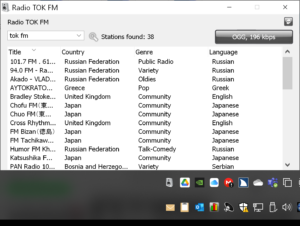
Oprócz katalogów internetowych, możliwe jest również dodanie lokalnego katalogu z plikami m3u do kolekcji.
Aby uzyskać lokalną kolekcję, należy określić ścieżkę do katalogu w ustawieniach. Wszystkie pliki m3u w tym katalogu i wszystkich jego podkatalogach zostaną sprawdzone automatycznie.
Ostrzeżenia! Sprawdzanie stacji radiowych z kolekcji jest dość długim i wymagającym dużych zasobów procesem. Zaleca się wykonywanie go w częściach, okresowo zamykając okno i uruchamiając je ponownie później. Po ponownym otwarciu okna kolekcji testowanie będzie kontynuowane, aż wszystkie stacje radiowe zostaną sprawdzone. Ponadto link do strumienia radia może się zmienić, dlatego zaleca się sprawdzenie działania linku w danym momencie przed dodaniem go do ogólnej listy.
Lista klawiszy skrótu
- NVDA+ALT+P: odtwarzanie/pauza radia;
- NVDA+ALT+p dwukrotnie: wyłączenie radia;
- NVDA+ALT+M: włączanie/wyłączanie wyciszenia;
- NVDA+ALT+Strzałka w górę: zwiększenie głośności;
- NVDA+ALT+Strzałka w dół: zmniejszenie głośności;
- NVDA+ALT+Strzałka w prawo: następna stacja;
- NVDA+ALT+Strzałka w lewo: poprzednia stacja;
- NVDA+ALT+O: pobierz informacje o stacji;
- NVDA+ALT+R: otwórz centrum sterowania okna;
- ESC: zamknij okna Centrum sterowania i Kolekcji;
- CTRL+C na liście stacji: kopiuje link strumienia stacji radiowej do schowka;
Podczas ręcznego sortowania listy stacji:
- ALT+Strzałka w górę: przesuwa stację na wyższą pozycję;
- ALT+strzałka w dół: przesuwa stację na niższą pozycję;
- Na listach kolekcji:
- ALT+Strzałka w górę lub ALT+Strzałka w prawo: przełącz łącze na następne (jeśli stacja radiowa ma kilka łączy do strumienia audio);
- ALT+Strzałka w dół lub ALT+Strzałka w lewo: przełącz link na poprzedni (jeśli stacja radiowa ma kilka łączy do strumienia audio);
- CTRL+C: kopiuje link do stacji radiowej do schowka;
Sortowanie
Stacje radiowe mogą zostać posortowane w następujący sposób:
- Według nazwy rosnąco;
- według nazwy malejąco
- według priorytetu i nazwy stacji rosnąco;
- według priorytetu i nazwy stacji malejąco;
- ręcznie.
Linki
Wtyczka Radio Center w repozytorium GitHub
Radio Center (bezpośredni link do pobrania)



